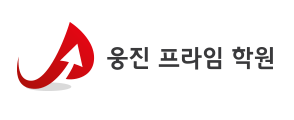FAQ
FAQ에 찾는 내용이 없으시다면
고객만족센터를 이용해 주세요.

카카오톡 1:1상담은 개인정보보호법상 고객정보조회에 제한이 있습니다.
고객정보조회가 필요한 상담은
콜센터 전화연결이 필요한 점 양해 부탁드립니다.
※ 카테고리별 FAQ를 확인하실 수 있습니다.
자주 찾는 질문 TOP5
-
[전집, 학습지, 단행본]
[학습지] 씽크빅학습지 수업을 받고 싶은데 어디에 문의하면 되나요?
씽크빅에 관심가져 주셔서 감사합니다.
학습상담 신청은 홈페이지에서 상담신청 접수하시거나, 고객센터 1577-1500 (평일 09:00~18:00)번으로 문의 바랍니다.
감사합니다.
-
[북패드(설치/AS)]
[S패드]백업 및 초기화 설정하기
■ 백업 및 재설정
제품에 저장된 데이터 및 설정 값을 백업하거나 초기화할 수 있습니다.• 내 데이터 백업: 애플리케이션 사용 중에 변경한 설정 값 및 관련 데이터를 Google 서버에 백업하도록 설정/해제합니다.
• 백업 계정: 사용 중인 계정 중 백업할 계정을 선택하거나 계정을 추가합니다.
• 자동 복원: 애플리케이션 삭제 후 재설치 시 백업되어 있는 설정 값이나 관련 데이터를 자동으로 복원하도록 설정/해제합니다.
• 기본값 데이터 재설정: 제품의 모든 설정 값을 초기화하고 데이터를 삭제합니다. 초기화해도 기본 제공 애플리케이션 및 외장 메모리 카드에 저장된 데이터는 삭제되지 않습니다..jpg)
-
[북패드(설치/AS)]
[북클럽2.0_와이파이] 설치 과정 중 와이파이 연결이 끊겼어요.
설치 중 와이파이 신호가 끊어진 경우에는 와이파이 설정 팝업이 안내되며,
설치를 취소하거나 와이파이를 재선택하여 설치를 계속 진행할 수 있습니다.
-
[회원관련]
홈페이지 회원 가입 후 이용권한이 없다고 나옵니다.
로그아웃 후 다시 로그인을 해 보세요.
그래도 계속 문제가 발생한다면 고객센터 1577-1500 (평일 09:00~18:00)번으로 문의해주시기 바랍니다.감사합니다.
-
[북패드(설치/AS)]
[S패드] 구글 계정관리 및 계정 추가 방법
■ 계정 관리 방법
자주 사용하는 계정을 미리 등록해 두면 제품을 편리하고 유용하게 사용할 수 있습니다. 등록한 계정 중 불필요한 계정을 삭제할 수도 있습니다.▶ 계정 등록하기
Google에서 제공하는 Gmail, Play 스토어 등의 서비스를 이용하려면 Google 계정이 필요합니다.
등록된 Google 계정이 없는 경우, 해당 애플리케이션을 실행할 때 나타나는 화면의 안내에 따라 계정을 등록하세요.
Google 계정을 등록하려면 앱스 화면에서 환경설정 → 일반 → 계정 → 계정 추가 → Google을 선택하세요. 새로 계정을 만들려면 새 계정을 선택하고, Google 계정이 있으면 기존 계정을 선택한 후 해당 계정 정보를 입력해 로그인하세요.
동일한 방식으로 다른 계정도 등록하세요.▶ 계정 삭제하기
앱스 화면에서 환경설정 → 일반 → 계정을 선택하세요. 내 계정 항목에서 삭제할 계정의 유형을 선택하고
등록된 계정 이름을 누른 후 계정 삭제 → 계정 삭제를 선택하세요..jpg)
-
[북클럽 콘텐츠(공통)]
스마트독서 대상 전집 안내
1.스마트독서 대상 전집 16종 안내
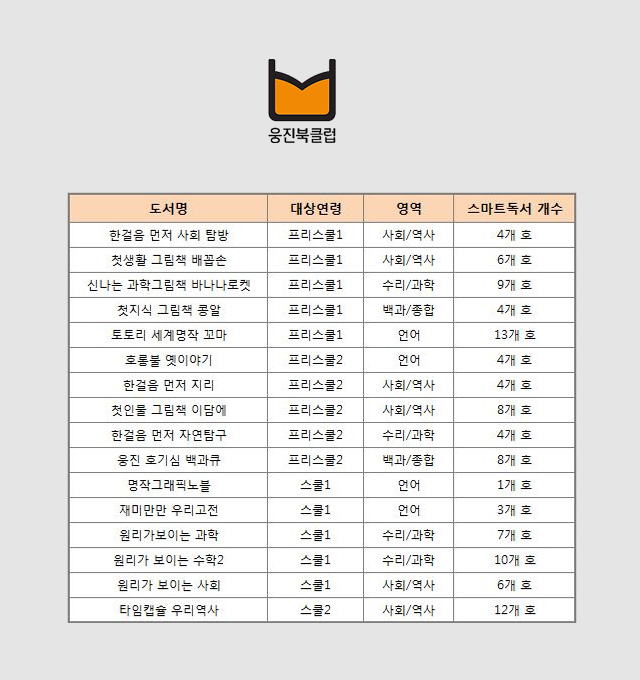
감사합니다.
-
[북클럽 콘텐츠(투게더)]
투게더 진입 화면 메뉴에서 수업일정 확인 방법 안내
1. 메인투데이에서 학습지로 진입해주세요~
2. 학습투데이에서 투게더과목을 터치해 주세요^^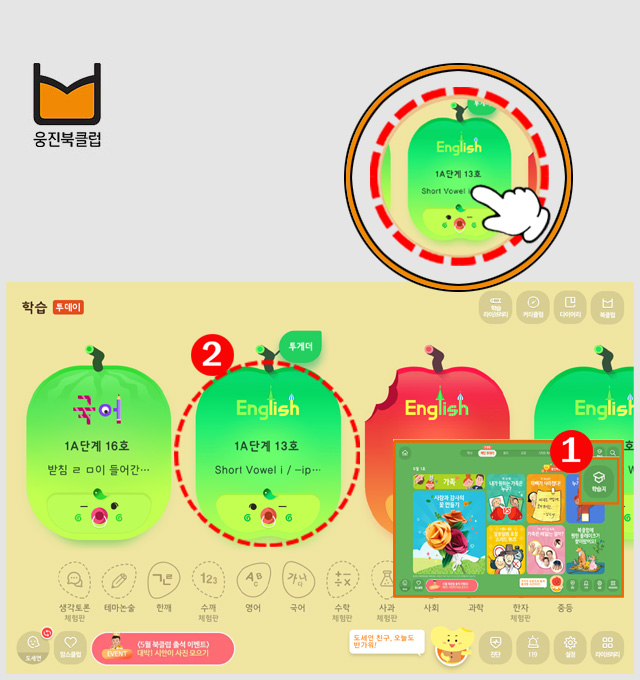
3.투게더 진입 화면 오른쪽 상단을 보면 메뉴바가 보여요~
4. 메뉴바를 눌러 ★공지사항으로 들어가 볼까요~^^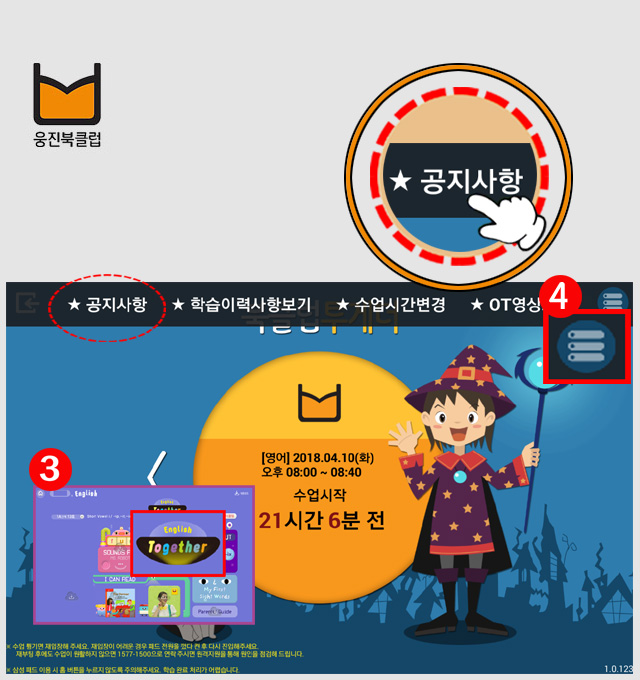
5. 월별로 수업일정이 자세하게 안내되어 있답니다~!!
6. 투게더 메뉴바에 여러 내용이 있으니 활용하면 좋을거 같아요~^^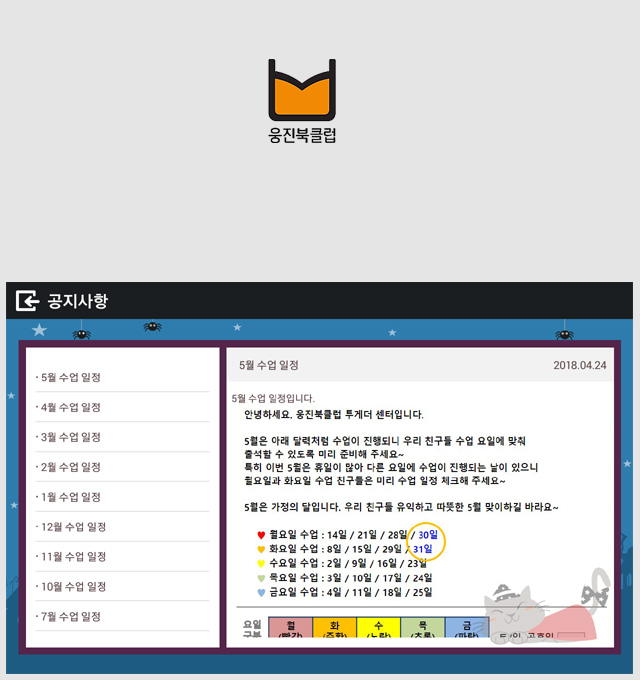
감사합니다. -
[북클럽 콘텐츠(공통)]
속속캐스트북 오디오이북 안내
1. 속속캐스트북이란?
초등 중고학년용 길고 어려운 책을 빠르고 쉽게 속속들이 알려주는
새로운 형식의 오디오 이북입니다.
2. 해당도서
- 재미만만 우리고전
- 즐거운고전 새봄나무
- 푸른담쟁이 우리문학/세계문학
3. 캐스트북 표시가 없는데 어떻게 알수 있죠?
- 속속 캐스트북을 실행하면 책표지에서 “웅진북클럽 속속캐스트북!
빠르게 속속들이! 길고 어려운 책 내용을 빠르게, 속속들이 들려드립니다!” 하는
시그널 오디오가 먼저 나옵니다
4. 페이지가 건너뛰는데 오류인가요?
- 페이지 넘김을 자동으로 설정하면 오디오 내용에 맞추어
자동으로 페이지를 건너 뛰며 페이지가 바뀝니다.
잘못된 오디오 이북이 아니니 걱정하지 마세요~^^
5. 오디오없이 책을 읽고 싶으면 어떻게 해야하죠?
- 상단 메뉴 바에서 [멈춤]을 누르시면 됩니다.
- 오디오을 들으면서 모든 페이지를 읽고 싶으면 상담 메뉴 바에 있는
페이지 넘김을[수동]으로 바꾸어 주세요.
감사합니다.
-
[북클럽 콘텐츠(스터디)]
색깔셈APP 안보일때 보여지도록 설정하는 방법
1. 생각라이브러리로 진입해주세요~
2. 분야를 선택하셨는데 [기본제공보기]로 설정이 되어있으면 색깔셈앱이 보이지 않아요~!!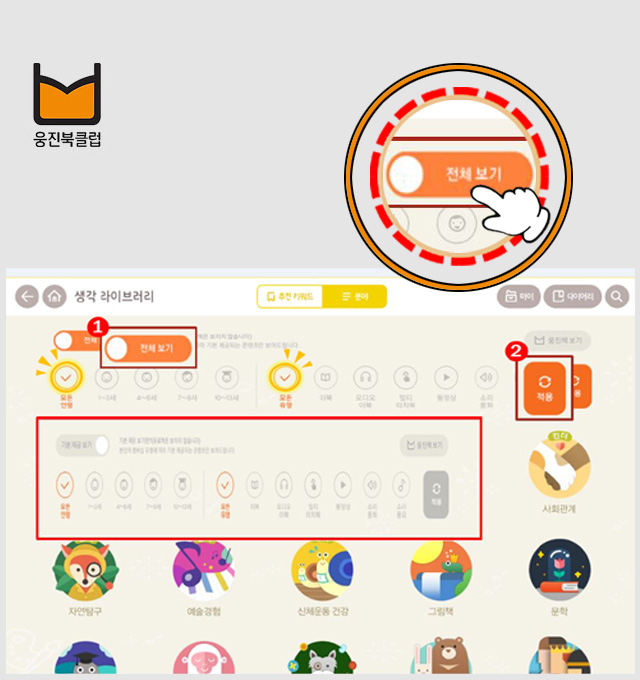
3. [기본제공보기]를 터치하여[전체보기]로 바꾼후 모든연령/유형 선택,
우측끝에 있는 [적용]을 눌러주면 됩니다~
4. 앱 컨텐츠를 눌러 이동하면 색깔셈이 보여요~^^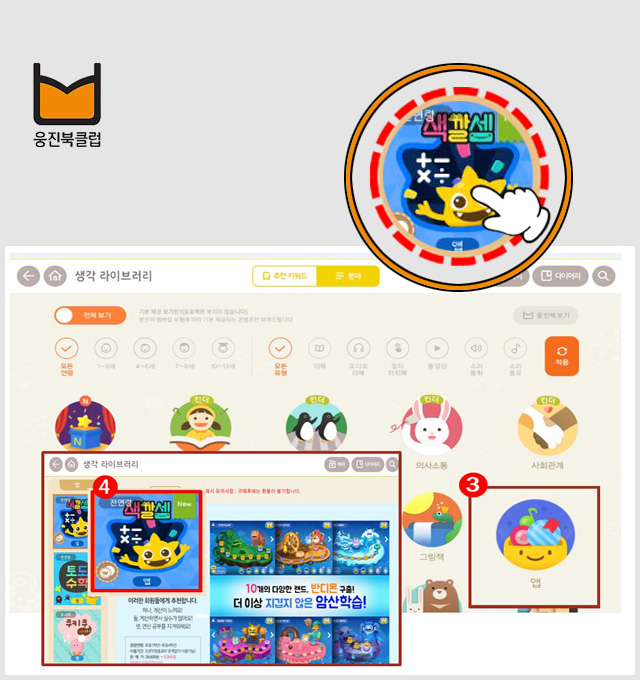
감사합니다.
-
[북클럽 콘텐츠(스터디)]
색깔셈APP 구매 방법 및 진입 방법 안내
1. 컨텐츠 구매후 환불이 안되니 구매시 유의해 주세요~!!
2. 메인투데이 및 학습투데이 화면 오른쪽 아래 [라이브러리] 터치 후
[생각라이브러리]로 진입해주세요~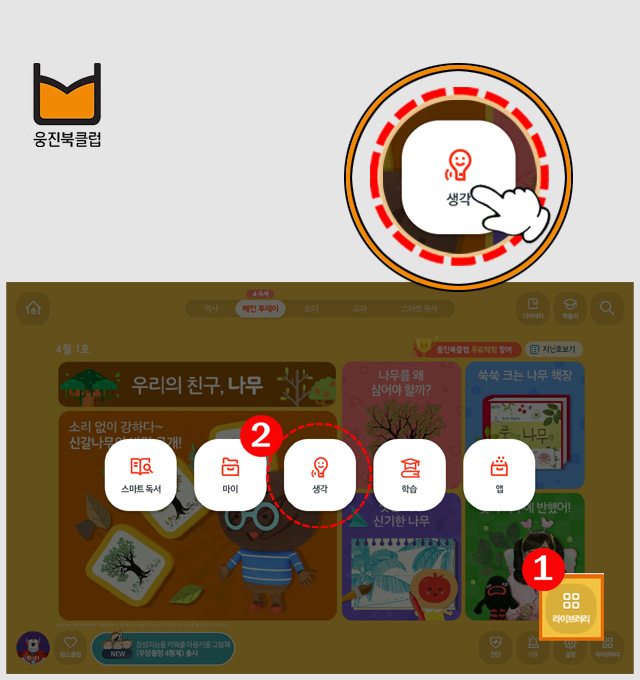
3. 화면 위쪽의 [분야]를 선택하시고 아래쪽에 위치한 [앱]컨텐츠로 진입하셔서
색깔셈을 구매하시면 된답니다~^^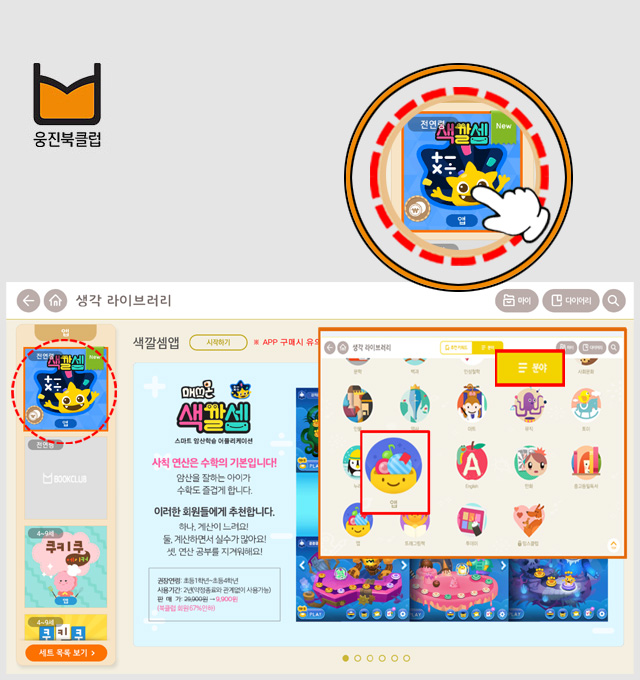
4. 구매하신 후 진입은 라이브러리 → 앱 → 색깔셈 컨텐츠를 선택하시면 됩니다~~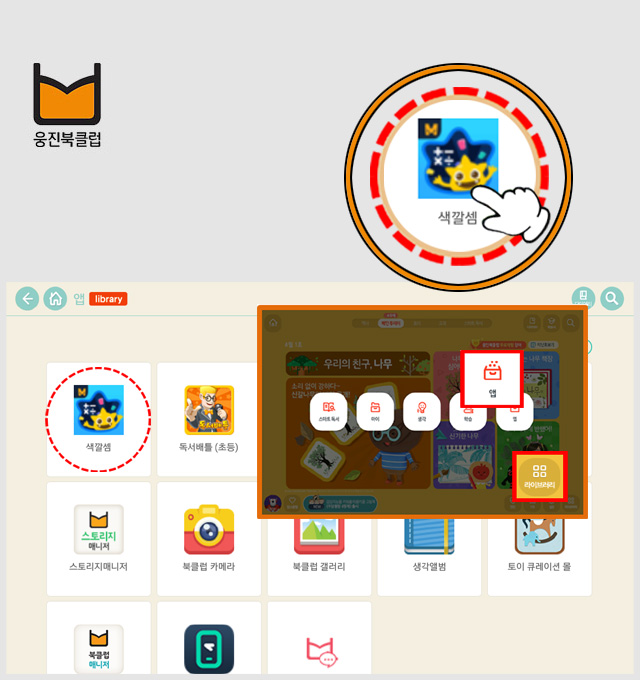
감사합니다.